在WordPress的广阔天地里,主题(Themes)和插件(Plugins)就像是网站的魔法棒和工具箱,它们能让你的网站焕发独特魅力,功能更加强大。但如何高效管理这些主题和插件,让它们为你的网站增光添彩呢?今天,我们就来详细探讨一下WordPress主题和插件的管理方法!🔍
🌈 WordPress主题管理
选择主题 🎨
登录到WordPress后台,点击“外观”->“主题”。在这里,你可以看到官方提供的海量免费主题,也可以按照热门、最新、特色等分类浏览。此外,像ThemeForest这样的第三方主题市场或像Haitheme.com这样的专业WP主题开发网站也提供了更多样化和专业的选择。记得查看主题的评价、评分和用户评价,选择最适合你网站的主题。
安装主题 📥
找到心仪的主题后,点击“安装”按钮,等待安装完成后,点击“启用”即可。如果你从第三方网站下载了主题文件(通常是.zip格式),可以点击“上传主题”按钮,选择下载的主题文件,然后点击“现在上传并安装”。
主题设置 🎛️
激活新主题后,点击“自定义”或“主题选项”进入主题设置页面。在这里,你可以调整颜色、背景、字体、布局等,甚至添加自定义CSS来实现个性化设计。别忘了利用WordPress的主题定制器实时预览和调整主题设置哦!
备份与更新 📥📥
在安装和更新任何主题之前,务必备份你的网站数据,以防万一。同时,定期检查并更新主题到最新版本,以确保网站的安全性和兼容性。
🌈 WordPress插件管理
寻找插件 🔍
登录到WordPress后台,点击“插件”->“安装插件”。在WordPress官方的插件仓库中,你可以搜索关键字,也可以按照特色、热门、推荐等分类浏览。记得查看插件的评价、评分和用户评价,选择可靠且功能符合需求的插件。
安装插件 📥
找到需要的插件后,点击“现在安装”按钮。安装完成后,点击“启用”即可。如果你从第三方网站下载了插件文件,可以点击“上传插件”按钮,选择下载的插件文件,然后点击“现在上传并安装”。
插件设置 🎛️
启用插件后,你可能需要在插件的设置页面进行一些配置。比如,SEO插件可能需要你设置关键词、描述等;缓存插件可能需要你配置缓存策略等。
禁用与删除 🚫
如果某个插件不再需要,或者与你的网站存在兼容性问题,可以点击“停用”按钮将其禁用。如果需要彻底删除插件,可以点击“删除”按钮。但请注意,删除插件将同时删除其数据和文件,操作前请务必备份。
插件兼容性 🤝
在安装新插件前,请务必检查其与你的WordPress版本和已安装主题的兼容性。不兼容的插件可能会导致网站出现错误甚至崩溃。
📝 总结
WordPress的主题和插件管理是打造个性化网站的重要一环。通过合理选择、安装、设置和更新主题与插件,你可以让你的网站在功能和设计上更加出色。但请记住,安全始终是第一位的,务必从可靠来源下载主题和插件,并定期检查更新和备份数据!🛡️
 QQ
QQ

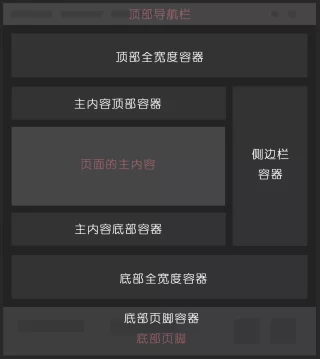

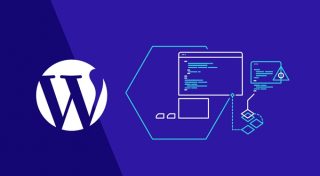
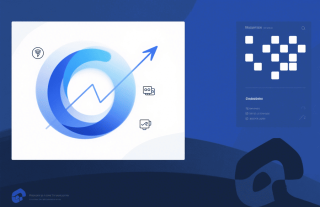
评论
抢沙发